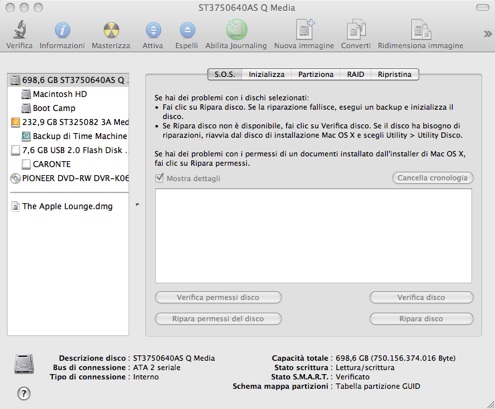
La scorsa settimana abbiamo visto come Mac OS X permette all’utente di accedere al disco fisso e alle memorie di massa esterne, come gli hard disk USB, i CD/DVD e le pendrive. Nella puntata di oggi di questa guida ci occuperemo invece di come fare della manutenzione ai dischi stessi
Chi proviene dal mondo Windows è abituato, o almeno dovrebbe esserlo, ad utilizzare periodicamente strumenti diagnostici come Scandisk e di riduzione della frammentazione dei file come Defrag. Esistono anche una pletora di utility di terze parti che vengono utilizzate al fine di tenere in piena forma il disco fisso.
O almeno dovrebbero. Ricordo con orrore e raccapriccio la prima volta che, utilizzando Windows NT sul mio primo computer, ho installato le Norton Utilities che mi hanno rilevato un errore. Nel tentativo di ripararlo, la struttura del file system è stata irrimediabilmente danneggiata e ho dovuto procedere ad una formattazione, tutto il contenuto del disco (1 GB) perduto.
E sul Mac? Fortunatamente OS X è sufficientemente avanzato da… badare a se stesso. Ogni giorno, ogni settimana e ogni mese, vengono eseguiti automaticamente degli script di manutenzione che permettono di tenere il sistema in piena efficienza. Ovviamente è necessario che il computer sia acceso nel momento in cui sono schedulati questi script… e di solito non lo è, dato che l’esecuzione è prevista per le 3.15 di notte.
E se il computer è spento? Si può forzarne l’esecuzione dal terminale oppure con uno dei numerosi strumenti che si possono trovare sul web. Io vi consiglio un widget che è molto semplice e fa bene il suo lavoro.
Tutavia questi script si occupano solo di alcuni aspetti della manutenzione di un sistema operativo Unix: rimuovono i vecchi file di log, i file temporanei, fanno statistiche, ricostruiscono alcuni database di sistema e cose simili. Per quanto riguarda invece i problemi veri e propri del disco fisso? In questo caso ci affidiamo ad Utility Disco.
Da Utility Disco, selezionando un volume dal menù a sinistra, possiamo accedere ai comandi di manutenzione. Possiamo verificare i permessi, ripararli, verificare il disco e ripararlo. Della riparazione dei permessi, essendo un argomento delicato, ne parleremo nella prossima puntata. Per quanto riguarda la verifica del disco, l’utility controlla diversi aspetti dell’integrità della nostra memoria:
Verifico volume “Macintosh HD”
Eseguo verifica dal vivo.
Controllo volume HFS Plus Journaled.
Controllo documento Extents Overflow.
Controllo catalogo.
Controllo documento multi-linked.
Controllo gerarchia catalogo.
Controllo attributi estesi documento.
Controllo volume bitmap.
Controllo informazioni volume.Il volume Macintosh HD è OK.
Quello qui sopra pubblicato è l’output del controllo di un disco sano (fortunatamente, dato che è il mio). Se fossero stati rilevati degli errori, sarebbe stato necessario ripararli cliccando sull’apposito tasto. Tuttavia, se si stanno cercando errori sul disco di sistema, il tasto per la riparazione sarà ombreggiato e sarà necessario procedere come segue:
- spegnere il computer
- inserire il disco di installazione di Mac OS X
- riavviare il computer tenendo premuto il tasto C, in modo da avviare il computer da DVD ROM
- quando viene richiesto, selezionare la lingua. Probabilmente “Usa l’italiano come lingua principale” sarà già stato selezionato per voi
- dal menù di Installer di Mac OS X selezionare Utility Disco… presente sotto la voce Menù utility.
- lanciare la riparazione del disco di sistema
Nella prossima puntata cercheremo di capire meglio cosa siano i permessi e come, quando e perché ripararli.

lupoalberto12 16/02/2009 il 17:42
Utile!
La mia prima deframmentazione su un 386 con 700Mb di Hd durò quasi un giorno!
Quindi già per di se ogni giorno fà queste “pulizie” sul disco!
Non c’è modo di sapere gli orari di ogni script (così da organizzarsi :P )?
Su Linux, ad esempio, ogni 35 avvii fà un controllo alla partenza del Disco (tipo quando Xp ti segnala che il Computer è stato spento in malo modo ed ha bisogno di uno scandisk che dura ore e ore) (su Linux pochi minuti)!
E comunque bisognerebbe aggiungere anche che il File System HFS+ è già più “organizzato” del più diffuso NTFS e che quindi ha già bisogno di meno manutenzione rispetto a quest’ultimo!
Prima c’era l’HFS e Linux invece utilizza lo swap e l’ext3 (sempre meglio del NTFS) :) !
Ciao!
! :) !